VPN nedir? VPN sanal özel ağının avantajları ve dezavantajları

VPN nedir, avantajları ve dezavantajları nelerdir? WebTech360 ile VPN'in tanımını, bu modelin ve sistemin işe nasıl uygulanacağını tartışalım.
Windows bilgisayarınız aniden çöktü mü, çalışmayı durdurdu mu veya başlamayı mı reddediyor? Öyleyse, "Bilgisayarınız bir sorunla karşılaştı ve yeniden başlatılması gerekiyor" hatasıyla karşılaşabilirsiniz.
Bu, yaygın ve genel bir bilgisayar hatasıdır ve genellikle " ölümün mavi ekranı" olarak bilinir . Aşağıdaki makale, bu hata hakkında her şeyi anlatacaktır: Ne anlama geldiği, bilgisayarınızdaki sorunun tam olarak ne olduğunu nasıl anlayacağınız ve nasıl düzelteceğiniz.
İçindekiler
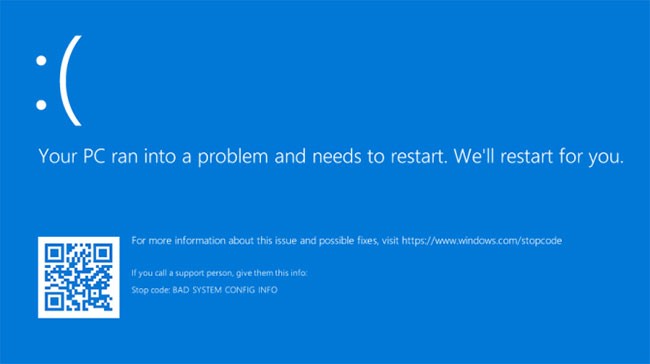
Yukarıda "Bilgisayarınız bir sorunla karşılaştı ve yeniden başlatılması gerekiyor" hata ekranının görüntüsü bulunmaktadır. Bu hata genellikle mavi ekran (veya BSOD) hatası olarak bilinir!
Eşlik eden metin "Sizin için yeniden başlatacağız" veya "Sadece bazı hata bilgileri topluyoruz ve sonra sizin için yeniden başlatacağız" şeklinde olabilir.
Bu hata ekranı genellikle bilgisayar beklenmedik şekilde kapandığında veya yeniden başlatıldığında ya da bilgisayarın başlamasını engelleyen bir şey olduğunda ortaya çıkar.
Ekranın üst kısmında üzgün bir yüz ifadesi ve ardından bir sorun mesajı yer alıyor. Hemen altında ise şu satır yer alıyor:
For more information about this issue and possible fixes, visit https://www.windows.com/stopcodeMicrosoft destek sayfasına gitmek için bu URL'yi internet tarayıcınıza girin. Bu hatalar çeşitli sorunlardan kaynaklanabileceğinden, bu sayfadaki destek geneldir ve sorununuza özel değildir. Aynı sayfaya gitmek için telefonunuzdaki QR kodunu (sol altta) da tarayabilirsiniz.
Bu ekranın en ilginç kısmı, alt kısımda bir durdurma kodunun listelendiği kısımdır. Bu örnekte durdurma kodu BAD_SYSTEM_CONFIG_INFO'dur. Sizin durumunuz farklı olabilir. Durdurma kodu, bu hatayı neden aldığınızı anlamanıza yardımcı olan bir tanımlayıcıdır.
Bu durdurma kodunu ileride başvurmak üzere not etmelisiniz. Bir kuruluşta çalışıyorsanız, sorunu teşhis edebilmesi için bu durdurma kodunu bir yöneticiye verin.
Ev kullanıcısıysanız, Microsoft desteğiyle iletişime geçin, otomatik yardımı izleyin, ardından bir destek temsilcisine bağlandıktan sonra bu durdurma kodunu onlara sağlayabilirsiniz.
Yüzlerce olası durdurma kodu hatası vardır. Diğer bazı örnekler şunlardır:
Daha önce de belirtildiği gibi, "Bilgisayarınız Bir Sorunla Karşılaştı ve Yeniden Başlatılması Gerekiyor" hatasını görmenizin birçok nedeni olabilir, bu nedenle bu makale bu hatayı düzeltecek garantili bir çözüm sunamaz. Ancak, bu hatalara neden olma olasılığı daha yüksek olan durumlar da vardır. Aşağıdaki sorun giderme adımlarını izleyin ve sizin durumunuzda işe yarayıp yaramadıklarını görün.
Son zamanlarda bilgisayarınıza yeni bir harici sabit disk, fare, klavye veya benzeri bir cihaz taktınız mı? Eğer öyleyse, sorun bundan kaynaklanıyor olabilir.
İhtiyacınız olmayan her şeyin fişini çekin ve sorunun çözülüp çözülmediğine bakın. Eğer çözülürse, teker teker tekrar takın, bilgisayarı yeniden başlatın ve her şeyin yolunda olup olmadığına bakın. Arızalı donanımı tespit edene kadar bu işlemi tekrarlayın ve ardından üreticiyle iletişime geçin.

Güvenli Mod , Windows'un bir tanılama modudur. Bilgisayarınızı gerekli minimum program ve hizmetlerle başlatır. Güvenli Mod'da, uyumsuz yazılım/sürücüleri kaldırarak, sorunlu dosyaları silerek, virüsleri temizleyerek vb. sistemle ilgili bazı sorunları çözebilirsiniz.
Hiçbir şey yapmasanız bile, önyükleme yapmak belleğin yeniden işlenmesine yardımcı olarak bazı sistem hatalarını düzeltmek için faydalıdır.
Adım 1: Güvenli Mod'a girmek için, başlangıçta Güvenli Mod'a girmek üzere Shift + F8 kısayolunu kullanabilirsiniz
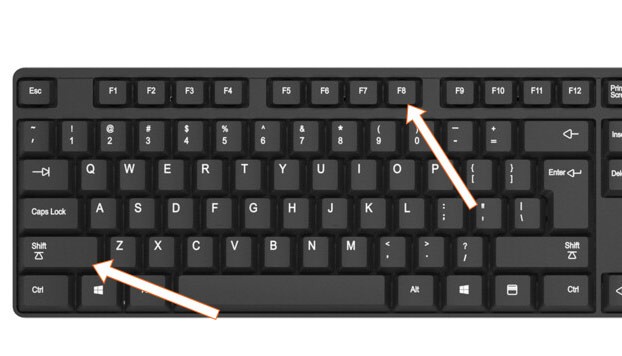
Adım 2: Ardından Sorun Giderme'yi seçin.
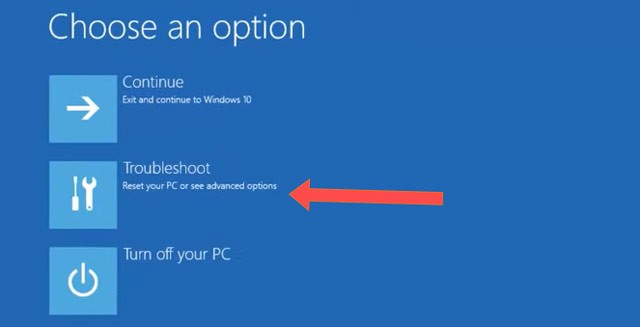
Adım 3: Gelişmiş seçenekleri seçin.
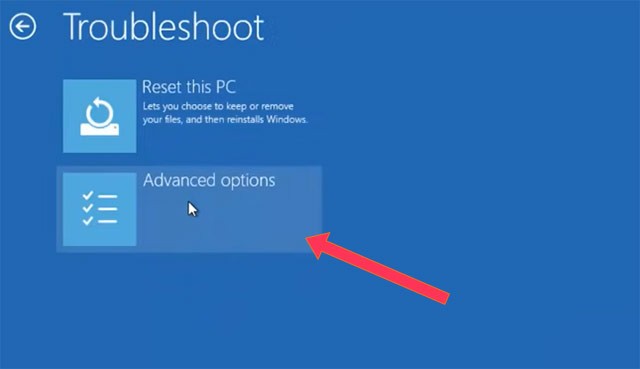
Adım 4: Başlangıç Ayarlarını seçin.
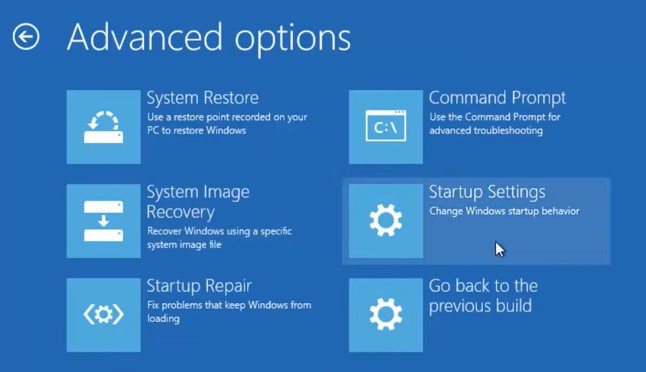
Adım 5: Daha sonra Başlangıç Ayarları arayüzünde Yeniden Başlat'ı seçin.
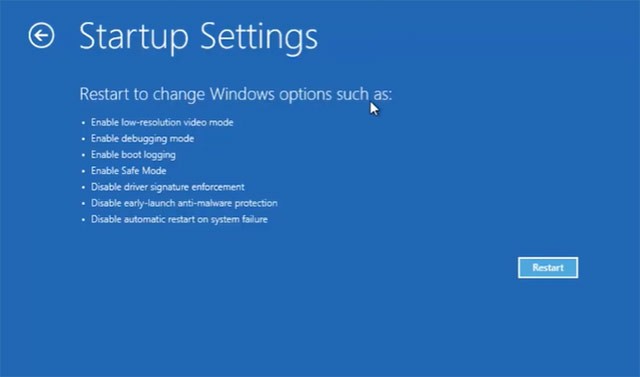
Adım 6: Ardından Başlangıç Ayarları listesine karşılık gelen Güvenli Mod anahtarını seçin. Burada Güvenli Mod anahtarı 4 numaradır.
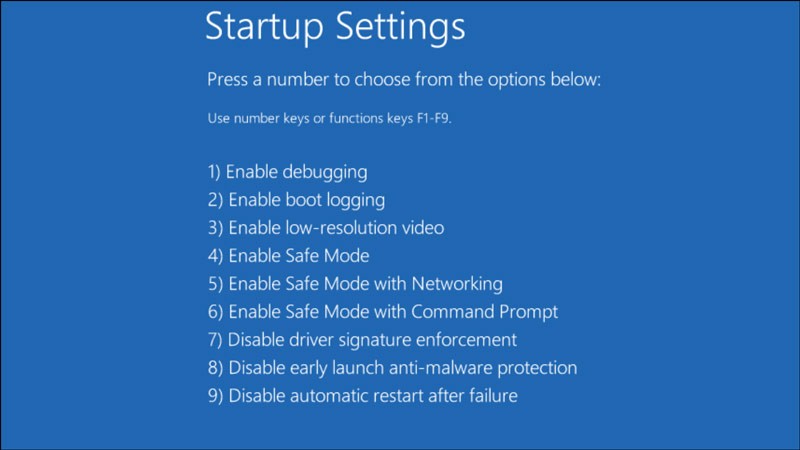
Diski kontrol etmek, bozuk sektörler ve dosya sistemi hataları gibi hataları düzeltmek için kullanılan CHKDSK komutunu çalıştırmaya benzer. "Bilgisayarınız Bir Sorunla Karşılaştı ve Yeniden Başlatılması Gerekiyor" ifadesi "INACCESSIBLE_BOOT_DEVICE" ile birlikte görünüyorsa , sorun sabit diskteki dosya sistemi hatalarından kaynaklanıyor olabilir. Bu nedenle diski kontrol etmek önemlidir.
Adım 1. "Bu Bilgisayar" a gidin . Sürücüye sağ tıklayın ve Özellikler'i seçin.

Adım 2. Araçlar sekmesine gidin ve Kontrol > Sürücüyü tara'ya tıklayın .
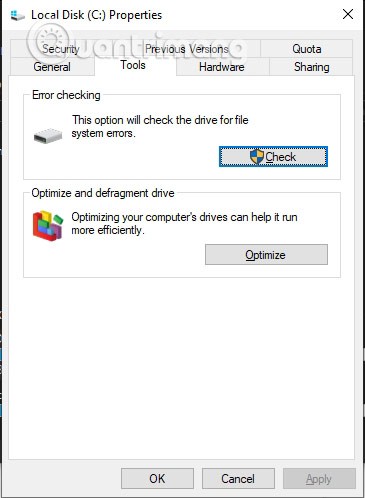
Seçtiğiniz sürücüyü taramaya başlamak için Sürücüyü Tara'yı seçin.
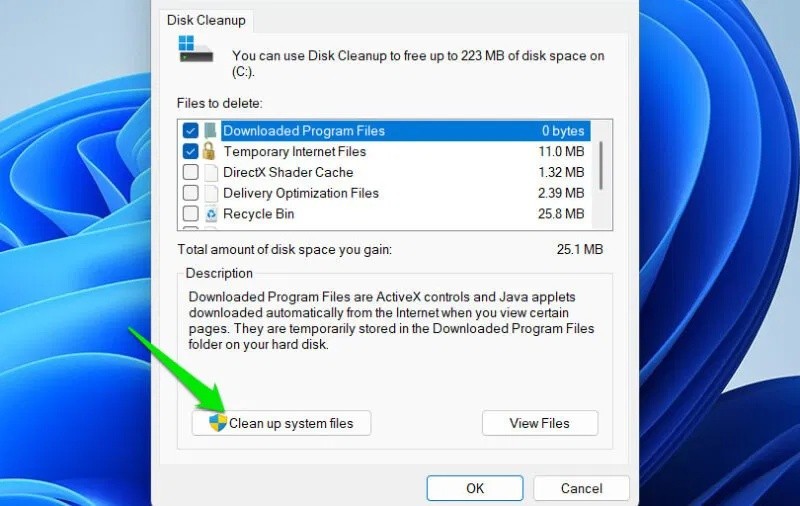
Windows işletim sistemi ve bazı yüklü uygulamaların düzgün çalışması için yeterli boş alana ihtiyacı vardır. Sistem sürücüsünde (genellikle C sürücüsünde) yer kalmamışsa, işletim sisteminiz için daha fazla alan oluşturmak üzere sistem bölümünü genişletmeyi düşünmelisiniz.
Windows'ta "Bilgisayarınız Bir Sorunla Karşılaştı" hatasının arkasındaki suçluyu bulmak için, özellikle sorunlu bir aygıt veya sürücü için, Olay Görüntüleyicisi'ndeki sistem günlüğünü kontrol etmek yararlıdır.
Adım 1. Araç çubuğundaki arama simgesini seçin, ardından olay görüntüleyici anahtar kelimesini arayın.
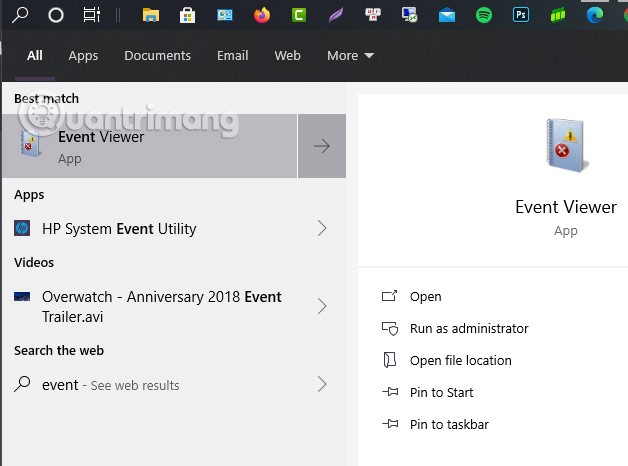
Adım 2. "Olay Görüntüleyicisi" ne sağ tıklayın ve "Yönetici olarak çalıştır"ı seçin .
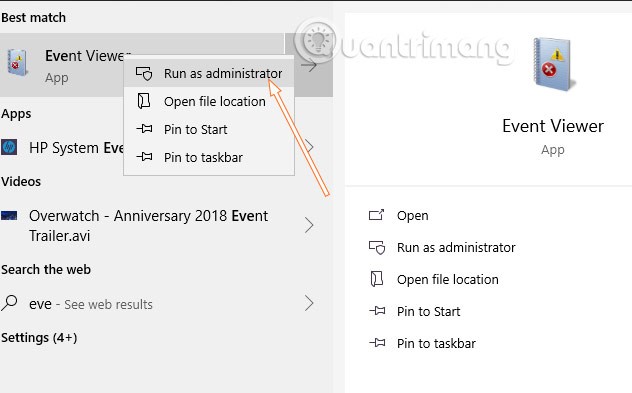
Adım 3. Windows Günlükleri'ni genişletip Sistem'i seçmeye devam edin . Ardından, oluşan hataları kontrol edin ve verilen bilgilere göre düzeltin.
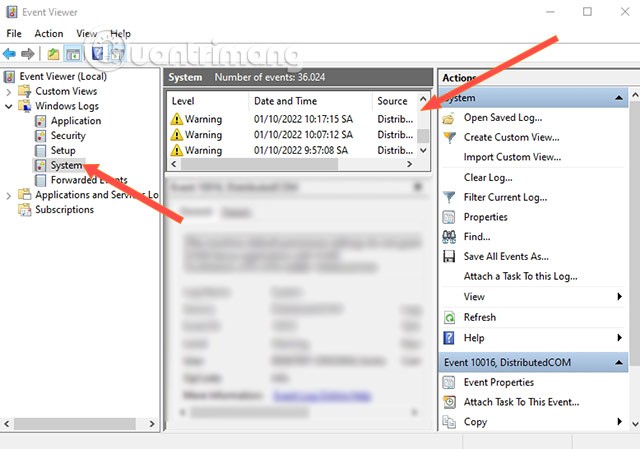
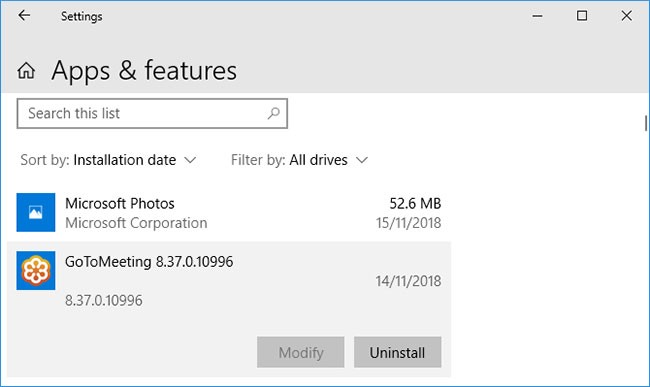
İndirip yüklediğiniz yazılımlar beklenmedik sorunlara neden olabilir. Yakın zamanda bir şey yükledikten sonra bu mavi ekran hatasını alıyorsanız, yazılımı kaldırmalısınız. Bu durum genellikle antivirüs yazılımlarında görülür .
Programı kaldırmak için şu makaleye bakın: Windows bilgisayarlarda yazılımları kaldırmanın, uygulamaları silmenin 7 yolu .
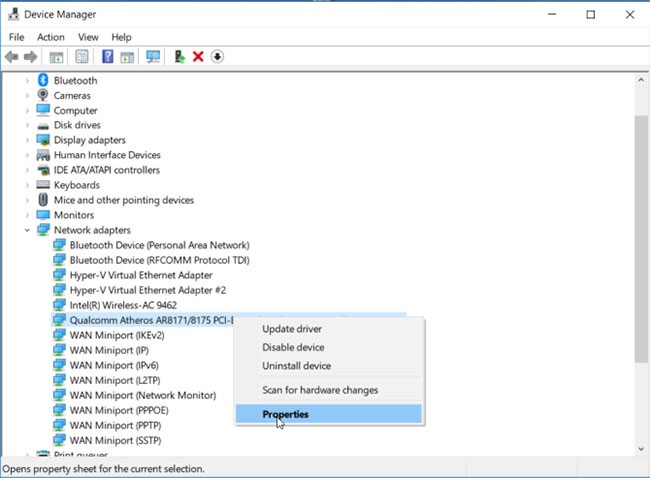
Sürücüler, Windows 10'un grafik kartları, yazıcılar ve ağ bağdaştırıcıları gibi donanımları kontrol etmesine yardımcı olan yazılımlardır.
Sürücüler, Windows 10'un en son sürümüyle uyumluluğu sağlamak için düzenli olarak güncellenir. Ancak bazen bir sürücü güncellemesi sisteminizi bozabilir. Bu nedenle, önceki bir sürücü güncellemesine, yani daha eski bir sürüme geri dönmeniz gerekebilir.
Bunu yapmak için Win+ tuşuna basın Xve Aygıt Yöneticisi'ne tıklayın. Bu araç, Ekran bağdaştırıcıları ve Monitörler gibi kategorileri görüntüler ; bunlara çift tıklayarak genişletebilir ve içindeki aygıtları görebilirsiniz.
Bir cihaza sağ tıklayın ve Özellikler > Sürücü'yü seçin. Sürücü Tarihi'ne bakın ; bu, sürücünün en son ne zaman güncellendiğini gösterir. Bu tarih, sorun yaşamaya başladığınız tarihle aynıysa, Sürücüyü Geri Al'a (varsa) veya Cihazı Kaldır'a tıklayın (cihaz yeniden başlatıldığında yeniden yüklenir).
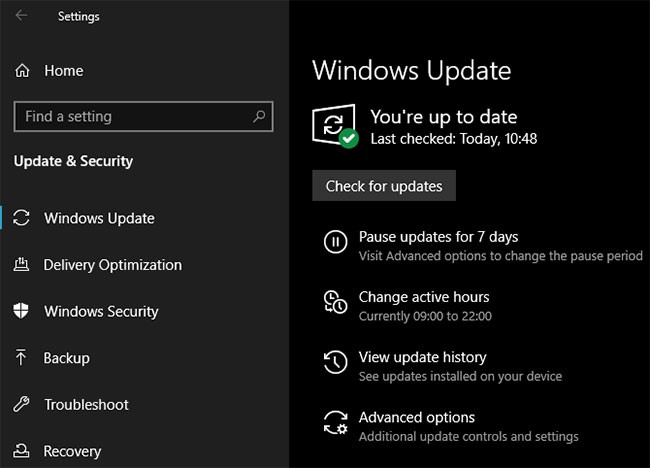
Windows 10'un otomatik olarak güncellenmesi gerekir, ancak indirme kuyruğunda henüz işlenmemiş bir güncelleştirme olabilir.
Windows 10'u güncel tutmak önemlidir, çünkü bu, en son özelliklerden ve düzeltmelerden yararlanacağınız anlamına gelir.
Ölümün mavi ekran hatası, yazılım veya donanım uyumsuzluğundan kaynaklanabilir ve son güncellemeyle giderilmiştir.
Daha fazla bilgi için şu makaleye bakın: Windows bilgisayarınızı güncel tutma .
Yukarıda belirtilen sorunlara ek olarak, bilgisayarınızdaki donanım sorunları da "Bilgisayarınız bir sorunla karşılaştı ve yeniden başlatılması gerekiyor" hatasına neden olabilir. Masaüstü bir bilgisayar kullanıyorsanız, sorunun çözülüp çözülmediğini görmek için bileşenleri çıkarıp temizlemeyi deneyebilirsiniz.
Ayrıca aşağıdaki talimatları izleyerek RAM ve sabit diskinizin sağlığını da kontrol edebilirsiniz:
Dizüstü bilgisayar kullanıyorsanız veya elektronik bileşenlere aşina değilseniz, bilgisayarınızı kendiniz sökmemelisiniz. Bu durumda, donanım testi için destek almak üzere bir bilgisayar tamir merkezine gitmeniz gerekir.
Yukarıdaki tavsiyeler "Bilgisayarınız bir sorunla karşılaştı ve yeniden başlatılması gerekiyor" hatasından kurtulmanıza yardımcı olmadıysa endişelenmeyin. Quantrimang.com, mavi ekran hatasının nasıl düzeltileceği konusunda daha fazla destek içeren kapsamlı bir rehber sunuyor. Daha fazla bilgi için şuraya bakın: Bilgisayarlarda mavi ekran hataları nasıl düzeltilir ?
VPN nedir, avantajları ve dezavantajları nelerdir? WebTech360 ile VPN'in tanımını, bu modelin ve sistemin işe nasıl uygulanacağını tartışalım.
Windows Güvenliği, temel virüslere karşı koruma sağlamaktan daha fazlasını yapar. Kimlik avına karşı koruma sağlar, fidye yazılımlarını engeller ve kötü amaçlı uygulamaların çalışmasını engeller. Ancak bu özellikleri fark etmek kolay değildir; menü katmanlarının arkasına gizlenmişlerdir.
Bir kez öğrenip kendiniz denediğinizde, şifrelemenin kullanımının inanılmaz derecede kolay ve günlük yaşam için inanılmaz derecede pratik olduğunu göreceksiniz.
Aşağıdaki makalede, Windows 7'de silinen verileri Recuva Portable destek aracıyla kurtarmak için temel işlemleri sunacağız. Recuva Portable ile verileri istediğiniz herhangi bir USB'ye kaydedebilir ve ihtiyaç duyduğunuzda kullanabilirsiniz. Araç, kompakt, basit ve kullanımı kolaydır ve aşağıdaki özelliklerden bazılarına sahiptir:
CCleaner sadece birkaç dakika içinde yinelenen dosyaları tarar ve ardından hangilerinin silinmesinin güvenli olduğuna karar vermenizi sağlar.
Windows 11'de İndirme klasörünü C sürücüsünden başka bir sürücüye taşımak, C sürücüsünün kapasitesini azaltmanıza ve bilgisayarınızın daha sorunsuz çalışmasına yardımcı olacaktır.
Bu, güncellemelerin Microsoft'un değil, sizin kendi programınıza göre yapılmasını sağlamak için sisteminizi güçlendirmenin ve ayarlamanın bir yoludur.
Windows Dosya Gezgini, dosyaları görüntüleme şeklinizi değiştirmeniz için birçok seçenek sunar. Sisteminizin güvenliği için hayati önem taşımasına rağmen, önemli bir seçeneğin varsayılan olarak devre dışı bırakıldığını bilmiyor olabilirsiniz.
Doğru araçlarla sisteminizi tarayabilir ve sisteminizde gizlenen casus yazılımları, reklam yazılımlarını ve diğer kötü amaçlı programları kaldırabilirsiniz.
Yeni bir bilgisayar kurarken tavsiye edilen yazılımların listesini aşağıda bulabilirsiniz, böylece bilgisayarınızda en gerekli ve en iyi uygulamaları seçebilirsiniz!
Tüm işletim sistemini bir flash bellekte taşımak, özellikle dizüstü bilgisayarınız yoksa çok faydalı olabilir. Ancak bu özelliğin yalnızca Linux dağıtımlarıyla sınırlı olduğunu düşünmeyin; Windows kurulumunuzu kopyalamanın zamanı geldi.
Bu hizmetlerden birkaçını kapatmak, günlük kullanımınızı etkilemeden pil ömründen önemli miktarda tasarruf etmenizi sağlayabilir.
Ctrl + Z, Windows'ta oldukça yaygın bir tuş kombinasyonudur. Ctrl + Z, temel olarak Windows'un tüm alanlarında yaptığınız işlemleri geri almanızı sağlar.
Kısaltılmış URL'ler, uzun bağlantıları temizlemek için kullanışlıdır, ancak aynı zamanda asıl hedefi de gizler. Kötü amaçlı yazılımlardan veya kimlik avından kaçınmak istiyorsanız, bu bağlantıya körü körüne tıklamak akıllıca bir tercih değildir.
Uzun bir bekleyişin ardından Windows 11'in ilk büyük güncellemesi resmen yayınlandı.
VPN nedir, avantajları ve dezavantajları nelerdir? WebTech360 ile VPN'in tanımını, bu modelin ve sistemin işe nasıl uygulanacağını tartışalım.
Windows Güvenliği, temel virüslere karşı koruma sağlamaktan daha fazlasını yapar. Kimlik avına karşı koruma sağlar, fidye yazılımlarını engeller ve kötü amaçlı uygulamaların çalışmasını engeller. Ancak bu özellikleri fark etmek kolay değildir; menü katmanlarının arkasına gizlenmişlerdir.
Bir kez öğrenip kendiniz denediğinizde, şifrelemenin kullanımının inanılmaz derecede kolay ve günlük yaşam için inanılmaz derecede pratik olduğunu göreceksiniz.
Aşağıdaki makalede, Windows 7'de silinen verileri Recuva Portable destek aracıyla kurtarmak için temel işlemleri sunacağız. Recuva Portable ile verileri istediğiniz herhangi bir USB'ye kaydedebilir ve ihtiyaç duyduğunuzda kullanabilirsiniz. Araç, kompakt, basit ve kullanımı kolaydır ve aşağıdaki özelliklerden bazılarına sahiptir:
CCleaner sadece birkaç dakika içinde yinelenen dosyaları tarar ve ardından hangilerinin silinmesinin güvenli olduğuna karar vermenizi sağlar.
Windows 11'de İndirme klasörünü C sürücüsünden başka bir sürücüye taşımak, C sürücüsünün kapasitesini azaltmanıza ve bilgisayarınızın daha sorunsuz çalışmasına yardımcı olacaktır.
Bu, güncellemelerin Microsoft'un değil, sizin kendi programınıza göre yapılmasını sağlamak için sisteminizi güçlendirmenin ve ayarlamanın bir yoludur.
Windows Dosya Gezgini, dosyaları görüntüleme şeklinizi değiştirmeniz için birçok seçenek sunar. Sisteminizin güvenliği için hayati önem taşımasına rağmen, önemli bir seçeneğin varsayılan olarak devre dışı bırakıldığını bilmiyor olabilirsiniz.
Doğru araçlarla sisteminizi tarayabilir ve sisteminizde gizlenen casus yazılımları, reklam yazılımlarını ve diğer kötü amaçlı programları kaldırabilirsiniz.
Yeni bir bilgisayar kurarken tavsiye edilen yazılımların listesini aşağıda bulabilirsiniz, böylece bilgisayarınızda en gerekli ve en iyi uygulamaları seçebilirsiniz!
Tüm işletim sistemini bir flash bellekte taşımak, özellikle dizüstü bilgisayarınız yoksa çok faydalı olabilir. Ancak bu özelliğin yalnızca Linux dağıtımlarıyla sınırlı olduğunu düşünmeyin; Windows kurulumunuzu kopyalamanın zamanı geldi.
Bu hizmetlerden birkaçını kapatmak, günlük kullanımınızı etkilemeden pil ömründen önemli miktarda tasarruf etmenizi sağlayabilir.
Ctrl + Z, Windows'ta oldukça yaygın bir tuş kombinasyonudur. Ctrl + Z, temel olarak Windows'un tüm alanlarında yaptığınız işlemleri geri almanızı sağlar.
Kısaltılmış URL'ler, uzun bağlantıları temizlemek için kullanışlıdır, ancak aynı zamanda asıl hedefi de gizler. Kötü amaçlı yazılımlardan veya kimlik avından kaçınmak istiyorsanız, bu bağlantıya körü körüne tıklamak akıllıca bir tercih değildir.
Uzun bir bekleyişin ardından Windows 11'in ilk büyük güncellemesi resmen yayınlandı.













